Nút home ảo trên iphone sẽ giúp bạn mở các tính năng một cách nhanh chóng, tiết kiệm thời gian. Vậy cách chỉnh nút Home ảo như thế nào? Hãy cùng tìm hiểu qua bài viết dưới đây của chúng tôi nhé.
Nút Home ảo trên iPhone là gì? Lợi ích việc thêm, chỉnh tính năng cho nút Home ảo trên iPhone
Nút Home ảo hay Assistive Touch là một trong những tính năng có biểu tượng hình tròn mờ trên màn hình các thiết bị iPhone hoặc iPad. Bạn có thể dễ dàng mở các tác vụ nhanh chóng mà không cần phải dùng các phím vật lý cứng hoặc vào từng ứng dụng.
Lợi ích của việc chỉnh tính năng cho nút Home ảo trên điện thoại iPhone:
- Thêm các tính năng mà bạn hay sử dụng nhanh và tiện lợi hơn.
- Khoá, mở màn hình nhanh chóng.
- Tăng, giảm âm lượng nhanh chóng.
- Dễ dàng chụp màn hình điện thoại.
- Xoá các tính năng không sử dụng đến trên nút Home.
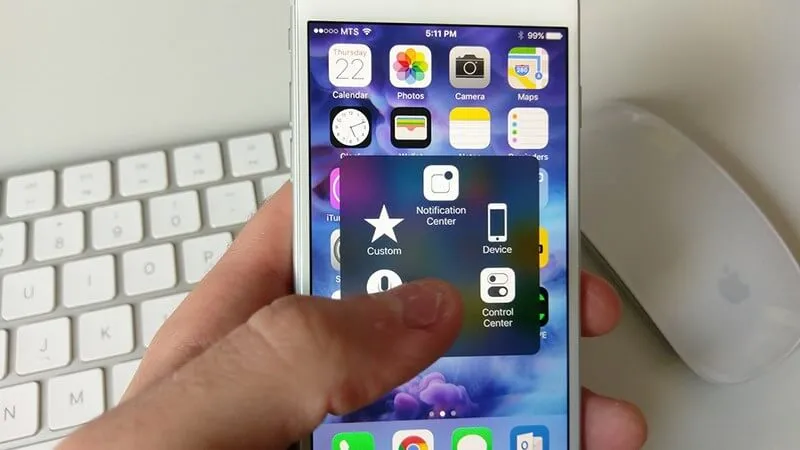
Cách thêm, chỉnh tính năng cho nút Home ảo trên iPhone
Hướng dẫn nhanh
Chọn Cài Đặt => Mở Trợ năng => Chọn Cảm ứng => Chọn Assistive Touch => Gạt thanh ngang sang phải để bật Assistive Touch => Chọn Tùy chỉnh menu điều khiển => Nhấn dấu – để xóa điều khiển => Bấm dấu + để thêm điều khiển => Nhấn dấu + bo vuông nét đứt để thêm tính năng => Chọn các tính năng bạn muốn => Nhấn Xong.
Hướng dẫn chi tiết
Hãy tham khảo cách chỉnh nút home ảo trên iPhone, iPad chi tiết như sau:
Bước 1 : Vào Cài đặt (Settings), sau đó bạn chọn Cài đặt chung (General). Vào mục Trợ năng (Accessibility) như hình.
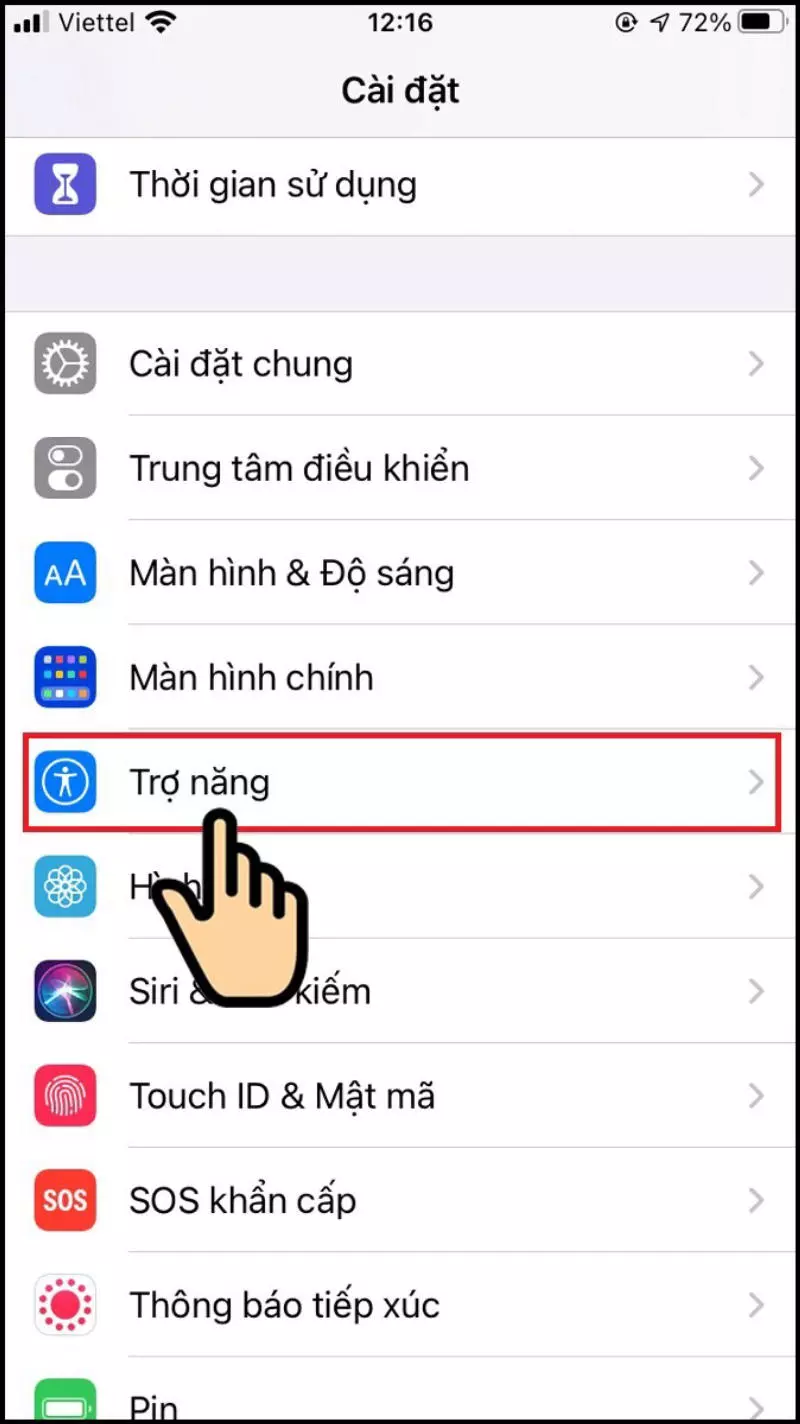
Bước 2: Chọn “Cảm ứng“.
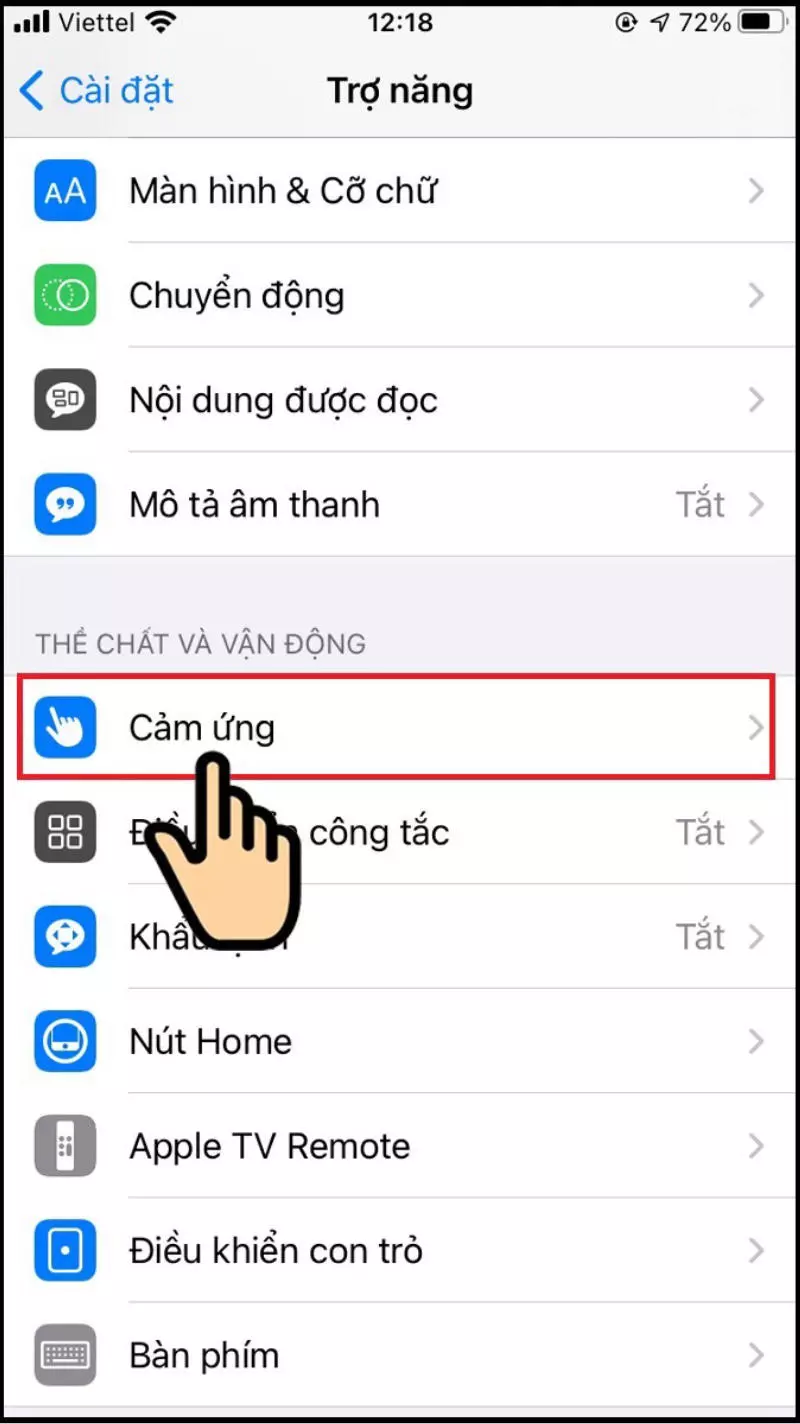
Bước 3: Bật “AssistiveTouch“.
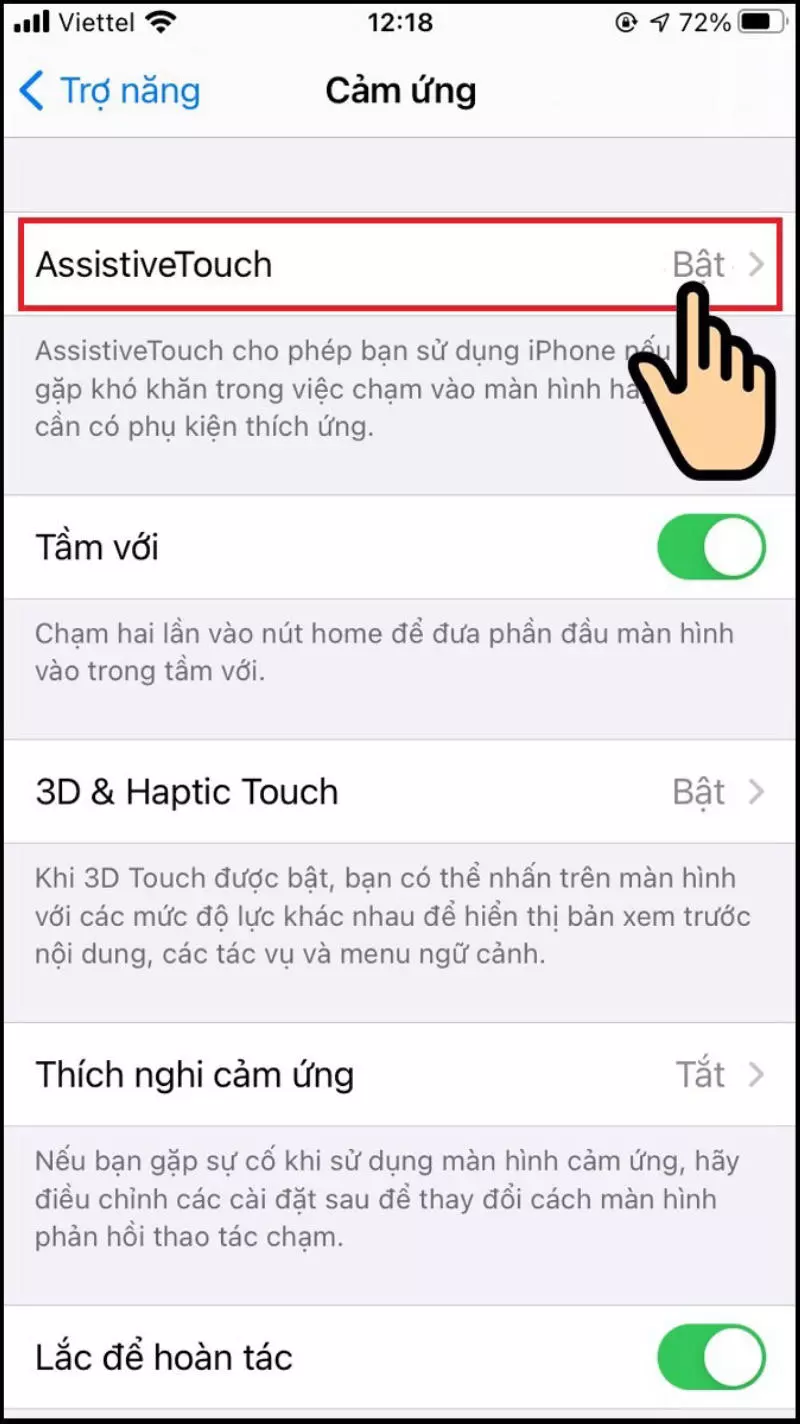
Bước 4: Sau khi bật “AssistiveTouch” bấm chọn “Tuỳ chỉnh menu điều khiển“.
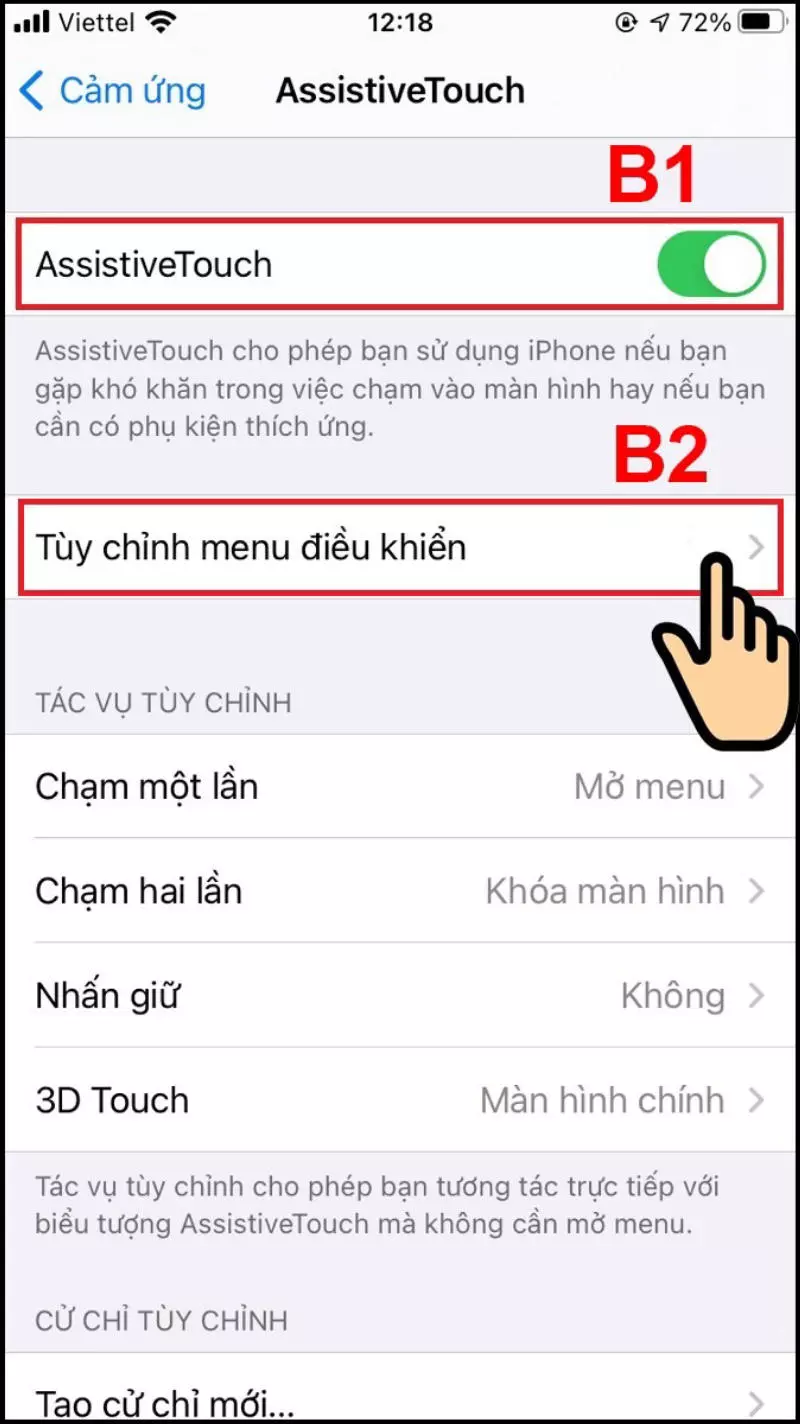
Bước 5: Nhấn dấu – để xóa điều khiển và nhấn dấu + để thêm điều khiển.
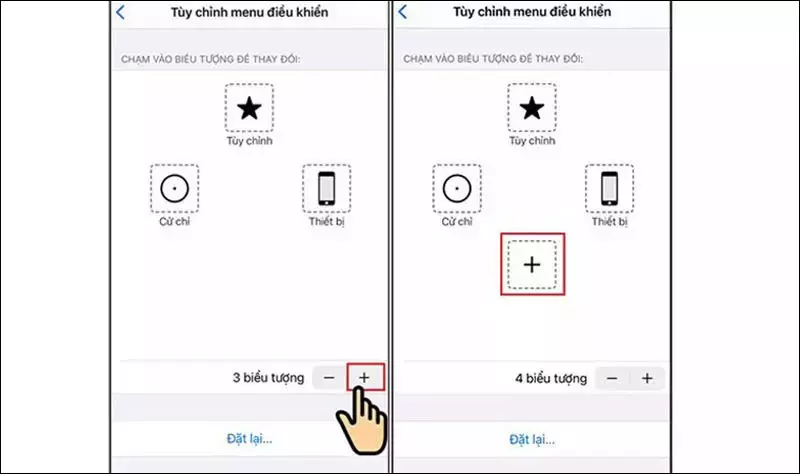
Bước 6: Sau khi lựa chọn các tính năng bạn muốn, nhấn Xong. Vậy ở Tùy chỉnh menu điều khiển đã xuất hiện các tính năng mà bạn vừa thêm.
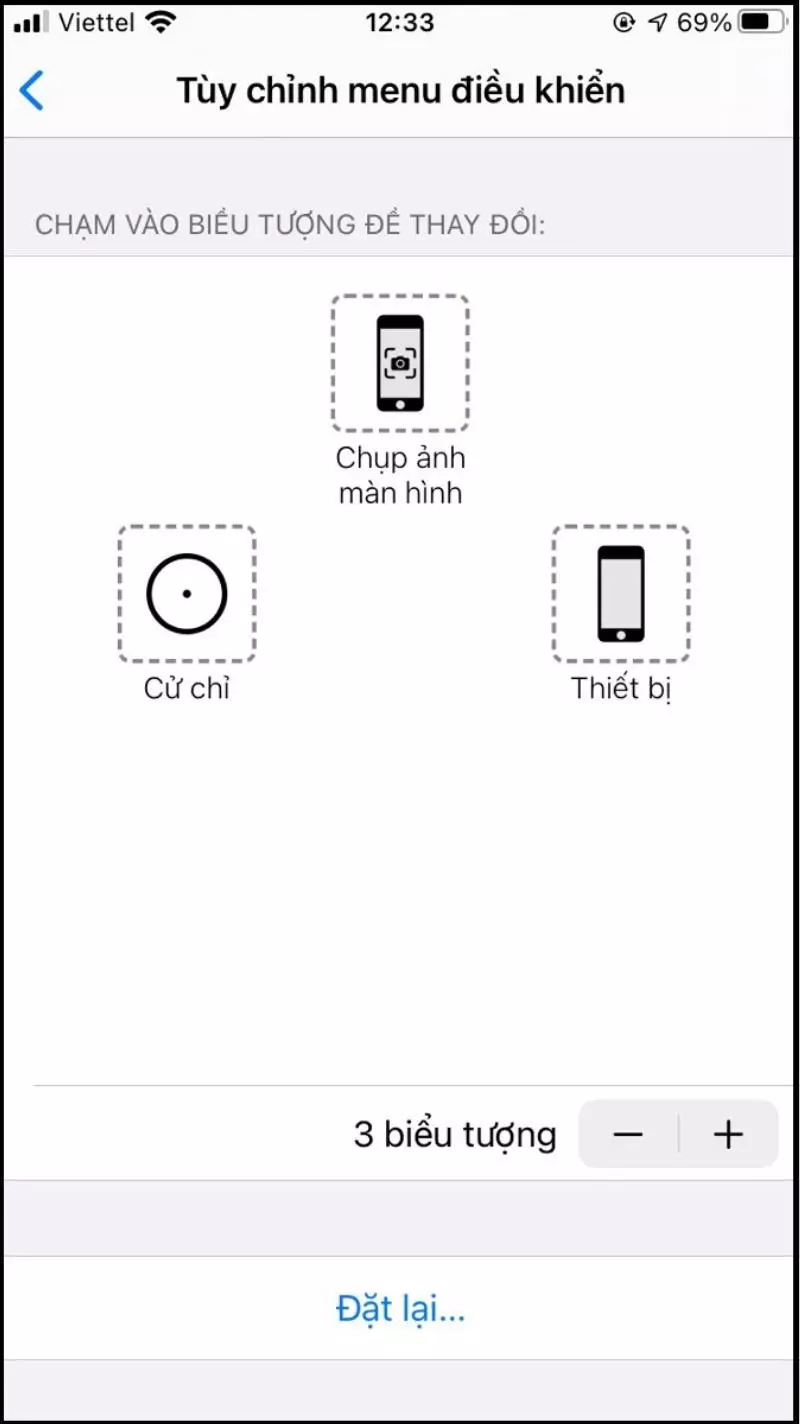
Trên đây là cách chỉnh nút Home ảo chi tiết mà chúng tôi đã chia sẻ với bạn. Nếu cảm thấy thông tin hữu ích, hãy chia sẻ nó đến người thân và bạn bè nhé. Cảm ơn đã theo dõi bài viết.